

Будући да Виндовс пружа стандардну функционалност за репродукцију популарних врста видео, аудио, текстуалних и неких других датотека, редовни програми система који су првобитно инсталирани по дефаулту отварају врсте датотека које подржавају двоструким кликом на те датотеке. Али како инсталирате програме треће стране у систем, то прилагођавање ће се променити. Током своје инсталације софтвер треће стране често пресреће улогу подразумеваних програма за подржане типове датотека. А такав софтвер, у складу с тим, произвољно поставља подешавања у удружењима датотека - повезујући одређене програме са одређеним типовима датотека како би их отворили двокликом. Истина, постоје и такви програми који током поступка инсталације нуде кориснику да ручно конфигурише асоцијацију датотека - на пример, не изабере све врсте датотека, већ само неке. Па чак и потпуно одбијате да вежете датотеке инсталираном програму.
Отварање филма у прозору новог медија плејера или веза у прозору новог прегледача, произвољно и тихо инсталираног у прилогу другог, обично бесплатног програма, није највећи проблем. Тачније, то уопште није проблем јер је то природна последица пресретања последњих типова датотека које је инсталирао програм. Ствари ће бити много сложеније када након неуспјелих експеримената са Виндовс поставкама или као резултат продора злонамјерног софтвера, асоцијације системских датотека не успију. Ако не повежете .еке датотеке извршног програма и датотеке .лнк пречице онемогућиће им покретање. Дакле, уместо да покренемо жељени програм, можемо да покренемо неки други програм. А можда је тако: Виндовс ће мислити да је за покретање једног програма потребан други програм. Наравно, систем то неће пронаћи и неће му преостати ништа друго него понудити тражење преписке на Интернету или у Виндовс продавници. Неће бити мање проблематично наићи на неуспех асоцијација системских датотека .мси, .бат, .цпл, што ће онемогућити деинсталирање програма инсталираних у систему, отварање мапа или одељка на контролној табли и рад других Виндовс функција.
Овакви проблеми се решавају променом подразумеваних програма и враћањем заданих асоцијација датотека. Све ово детаљно ћемо размотрити у наставку..
Садржај:
- Подешавање подразумеваних програма у Екплореру
- Постављање задатих програма на управљачкој плочи
- Модерна подразумевана програмска подешавања за Виндовс 8.1 и 10
- Враћање подразумеваних асоцијација датотека
- За Виндовс 7
- За прозоре 8.1
- За прозоре 10
- Фикер Филе Фикер за враћање задатих асоцијација датотека
1. Постављање задатих програма у Екплорер-у
Можете да вратите омиљени прегледач, уређивач текста или слика, медијски плејер, други програм тако да буду повезани са подржаним датотекама у програму Виндовс Екплорер. На датотеци жељеног типа кликните десним тастером миша и одаберите „Отвори са“.
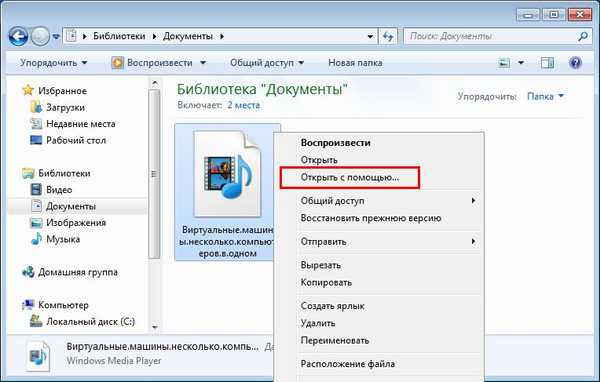
У Виндовс-у 7 у прозору који се појави кликните на дугме за прегледавање.
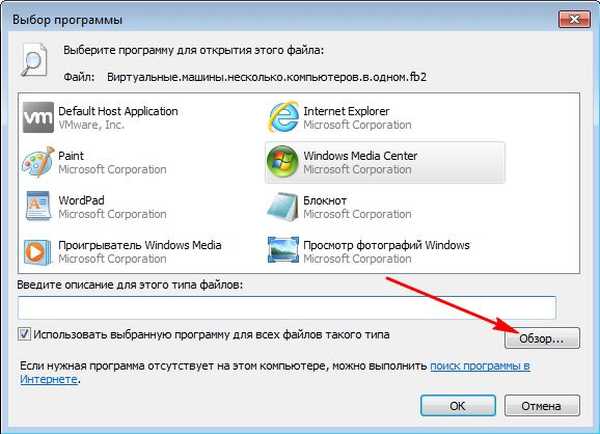
И назначујемо извршну датотеку, проналазећи је на диску Ц међу инсталираним програмима или на месту за складиштење у случају преносивих програма.
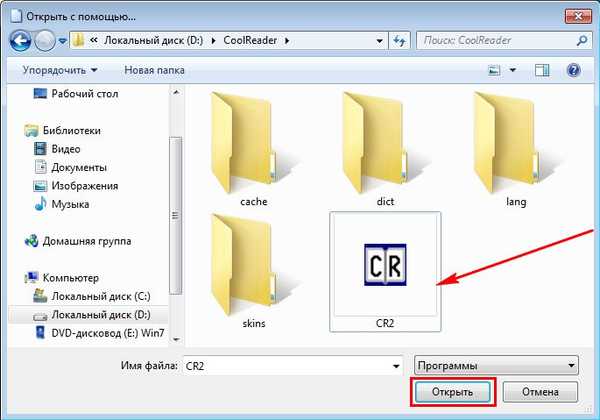
Проверавамо да ли је потврдни оквир за коришћење овог програма постављен за све датотеке овог типа. Притисните ОК.
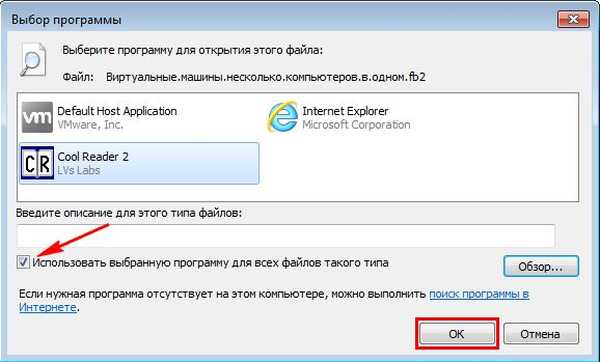
У Виндовсима 8.1 и 10, када одаберете наредбу „Отвори са“, видећемо исту суштину, али у другачијем дизајну. Ако предложена листа програма није потребна, отворите је пописом притиском на „Више апликација“ (или „Напредно“).
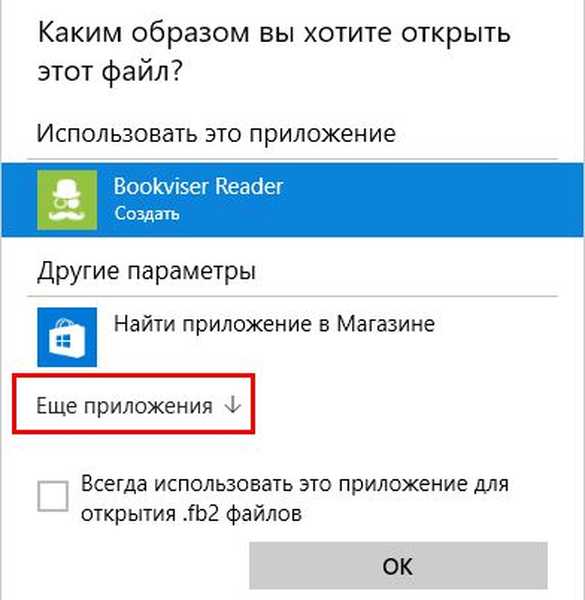
Кликните на опцију за претрагу друге апликације.
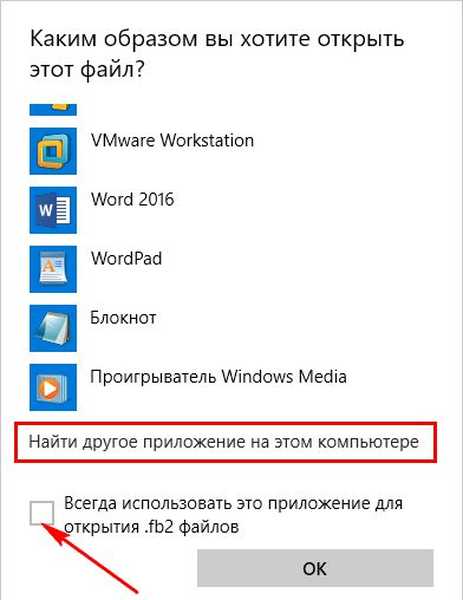 А у прозору истраживача назначите пут до извршне датотеке. Да би одабрани програм стално отварао ову врсту датотеке, потврдите оквир "Увек користи ову апликацију ...".
А у прозору истраживача назначите пут до извршне датотеке. Да би одабрани програм стално отварао ову врсту датотеке, потврдите оквир "Увек користи ову апликацију ...".
Такође можете доделити подразумевани програм врсти датотеке у својствима одвојено изабране датотеке. Називамо контекстни мени на датотеци и кликнемо на "Својства".
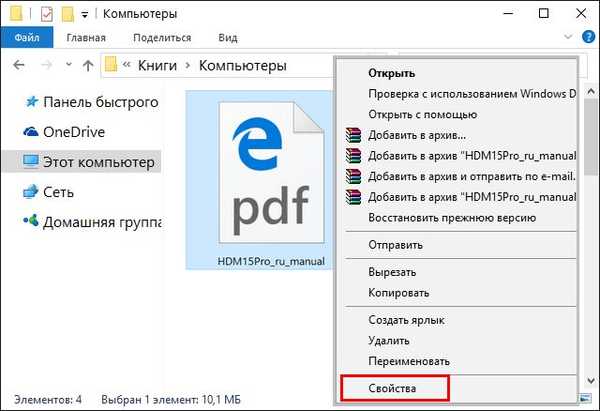
У колони „Примена“ кликните „Промени“.
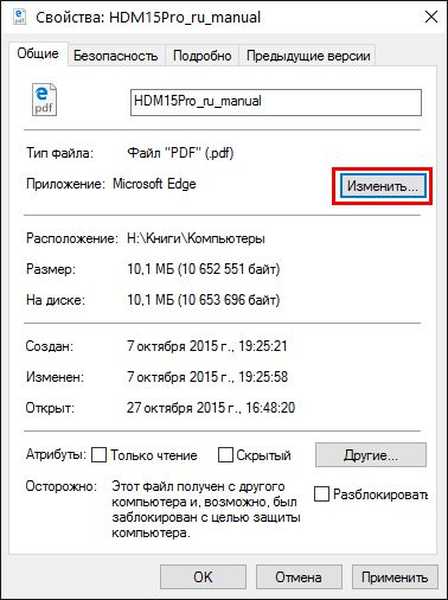
И означавамо жељени програм - модерну апликацију, програм инсталиран у систему или преносиви програм.
Контекстуални мени на датотекама је једини начин за инсталирање преносивог софтвера као подразумеваног програма. Али за програме инсталиране у систему још увек постоји скуп алата као део контролне табле Виндовс.
2. Постављање задатих програма на управљачкој плочи
Идемо на системску контролну таблу. Брзи приступ до њега је у Виндовс 7 Старт менију
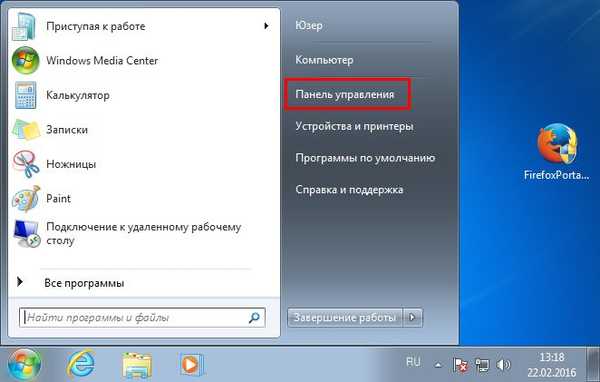
и након клика 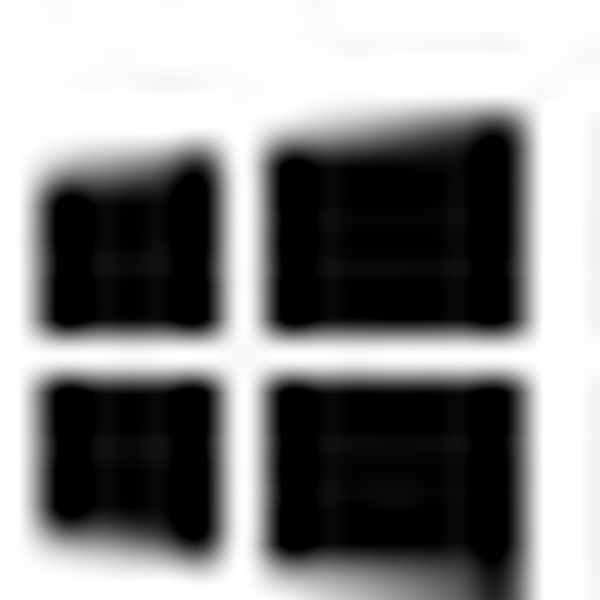 +Кс на Виндовс 8.1 и 10.
+Кс на Виндовс 8.1 и 10.
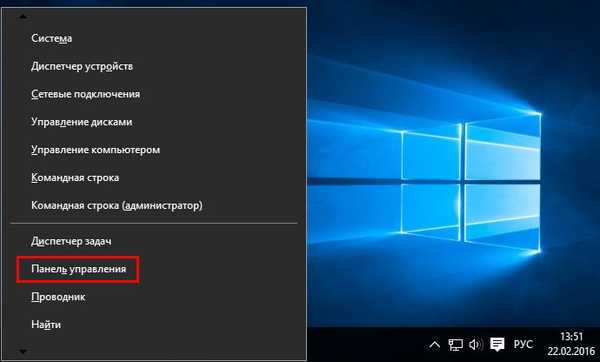
У свим верзијама Виндовс-а даљњи пут и функције бит ће исте. У прозору управљачке плоче изаберите одељак „Програми“.
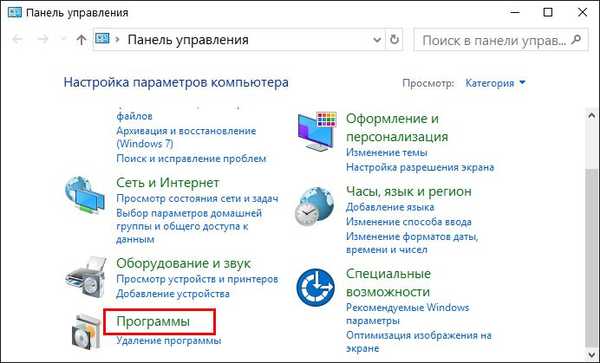
А затим у пододељку „Програми по заданом“ кликните „Постави подразумеване програме“.
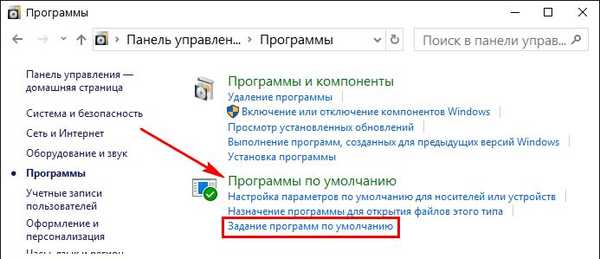
Видјет ћемо листу инсталираних програма и модерних / универзалних апликација у случају Виндовс 8.1 и 10. Ако одаберете програм на лијевој страни прозора, можете га поставити као задани програм. И овај програм ће наставити да отвара све подржане датотеке двоструким кликом на њих.
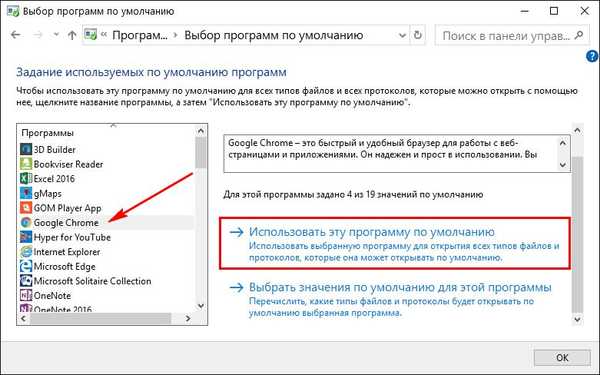
Не могу се доделити све врсте датотека програмима и листати апликације, већ само неке.
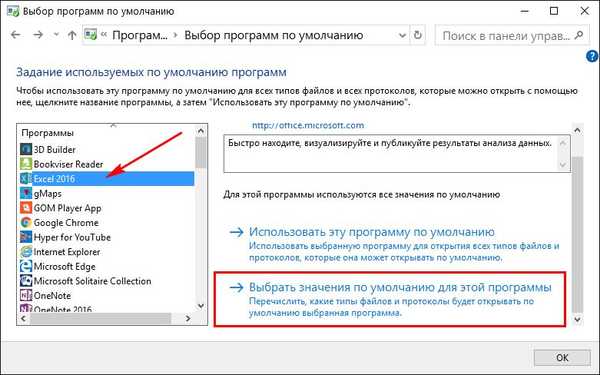
На листи типова датотека која се отвара уклоните потврдни оквир од оних за које не желимо да се програм подразумевано репродукује и кликните на „Сачувај“.
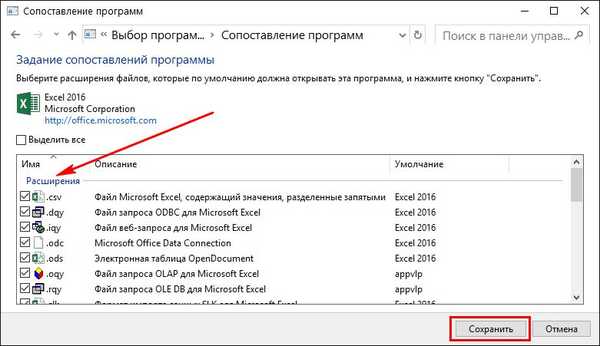
Користећи исти принцип, можете конфигурирати задане отвараче за сваки поједини тип датотеке. Враћајући се прозору пододељка контролне табле „Програми по подразумеваном положају“, кликнемо на још једну ставку - „Додела програма за отварање датотека овог типа“.
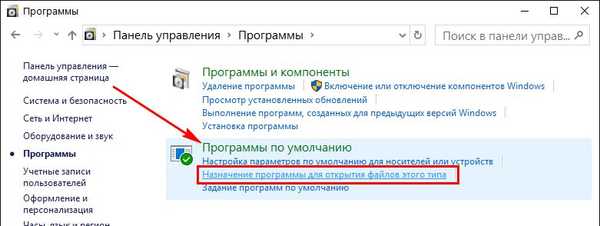
Сада ћемо на листи видети не програме, већ, напротив, типове датотека по абецедном реду. Одабиром жељеног из формата и кликом на дугме „Промените програм“ на тај начин ћемо у ствари доделити програм за ову врсту датотека, који ће их отворити подразумевано.
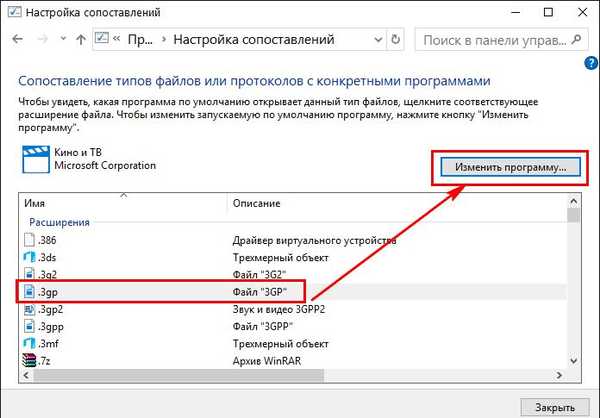
У Виндовс 8.1 и 10, након листе типова датотека, биће постављени протоколи за покретање апликација, Цхроме апликација, појединачних поштанских функција или Скипе функција итд. Поређење ових протокола са њиховим апликацијама је нешто са чим не бисте требали експериментирати ради неискреног интереса. Уосталом, ти се протоколи по правилу заоштравају за специфичне функције система и програма.
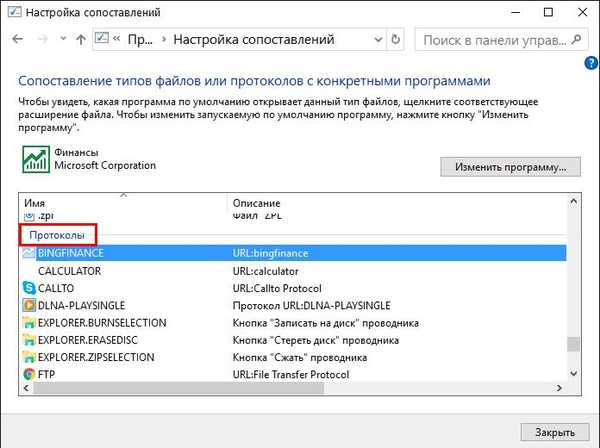
3. Модерна подразумевана програмска подешавања за Виндовс 8.1 и 10
Можете да конфигуришете десктоп програме и модерне апликације према заданим поставкама за сваки појединачни тип датотеке у систему Виндовс 8.1 и на контролној табли и у обичној апликацији Подешавања. Суштина ових метода је иста, али сучеље је другачије. Притисните тастере 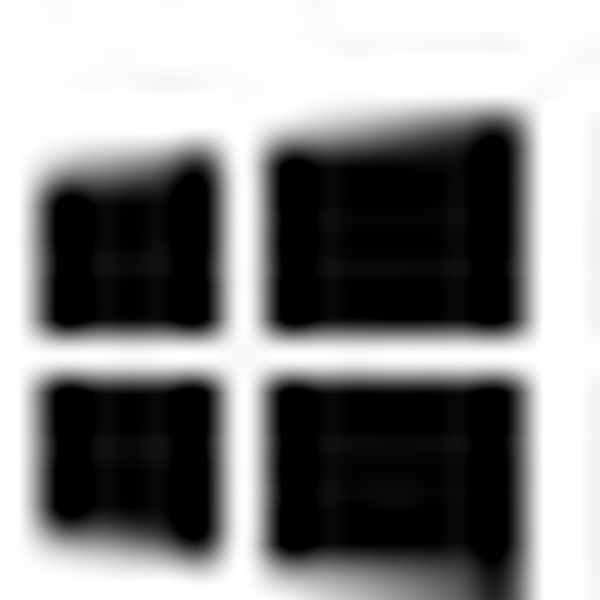 +К и унесите упит "дефаулт" у поље за претрагу. У резултатима претраге изаберите „Подразумевана подешавања апликације“.
+К и унесите упит "дефаулт" у поље за претрагу. У резултатима претраге изаберите „Подразумевана подешавања апликације“.
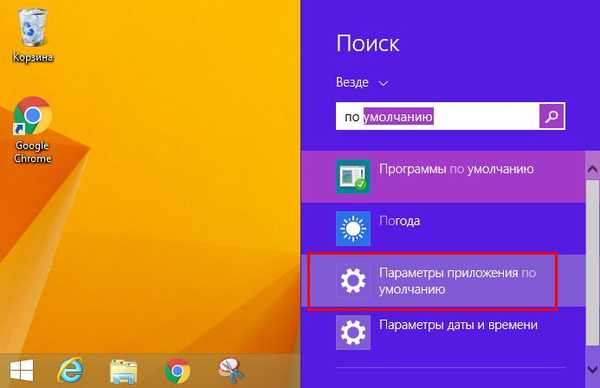
У модерном интерфејсу поставки програма, типови датотека и протоколи ће бити представљени одвојено.
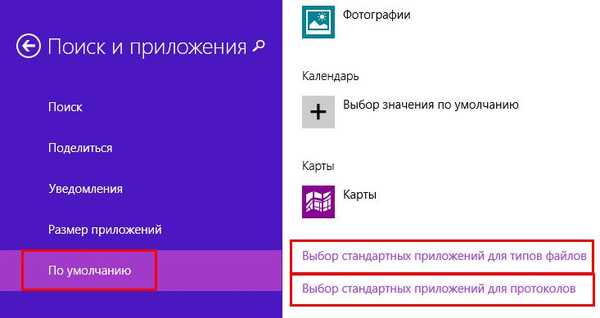
Да бисте конфигурисали подразумевани програм за појединачну врсту датотеке, кликните дугме плус или икону постојећег програма и одредите жељену апликацију или извршну датотеку жељеног програма.
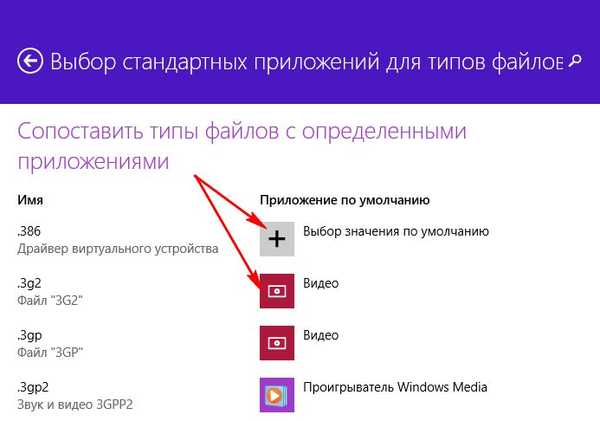
Исти подразумевани формат поставки програма присутан је у оперативном систему Виндовс 10. Али он се зове, попут дела управљачке плоче, „задати програми“.
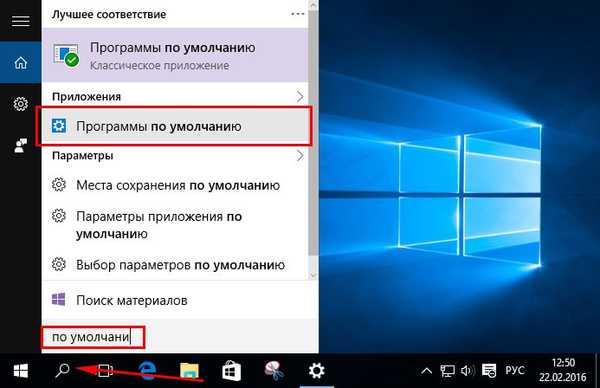
Поред могућности конфигурисања подразумеваних програма, Виндовс 10 такође нуди могућност ресетовања асоцијација датотека на подразумеване, што су биле у праву приликом инсталирања система.
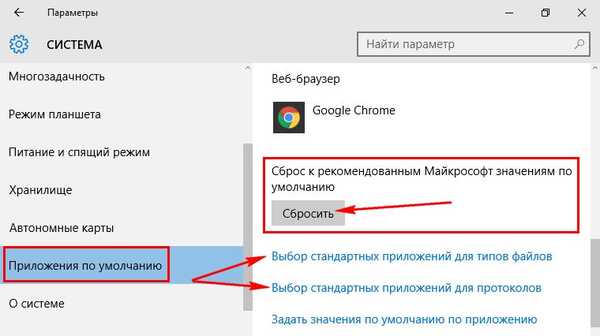
4. Обнављање подразумеваних асоцијација датотека
Горе наведене методе помоћи ће у случају неуспјеха удруживања докумената, медија и других корисничких датотека. Међутим, ако се бавимо неуспехом системских датотека, посебно горе наведених типова .еке и .лнк, овде нам је потребна озбиљнија интервенција приликом уређивања регистра система. Али то нећемо ручно уређивати, већ ћемо ићи једноставнијим путем и прибећи нам увозу готових .рег датотека - сервисних датотека намењених за измене у Виндовс регистру. Преузмите .рег датотеке посебно предвиђене за враћање асоцијација датотека на подразумеване поставке .рег датотеке.
4.1. За Виндовс 7
За Виндовс 7 су такве .рег датотеке доступне на веб локацији Севенфорумс.Цом. Кликом на дугме "Преузми", можете преузети све доступне .рег датотеке у једну мапу.
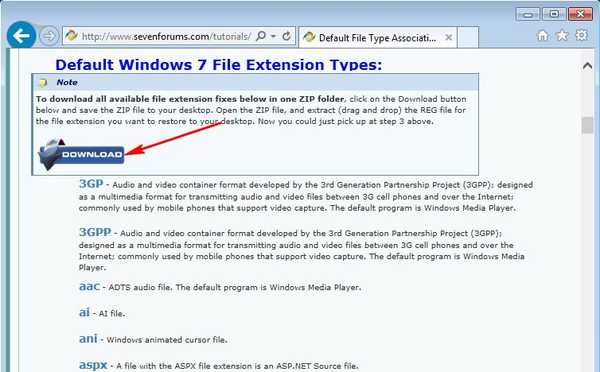
И можемо учитати само појединце.
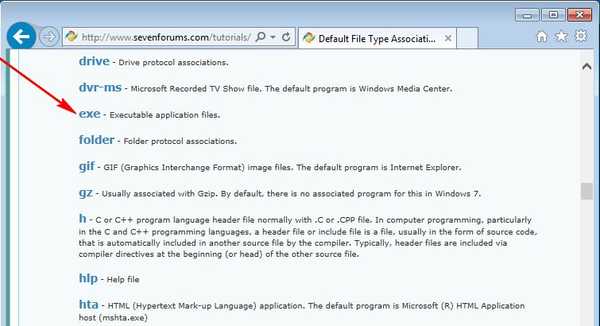
Преузета .рег датотека покреће се двоструким кликом.
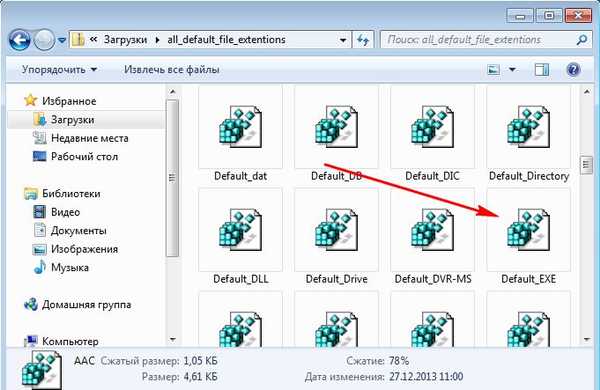
Потврди покретање.
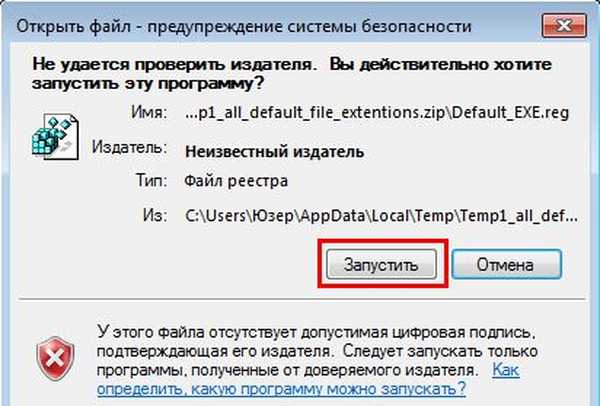
Потврђујемо наставак процеса.

Све.
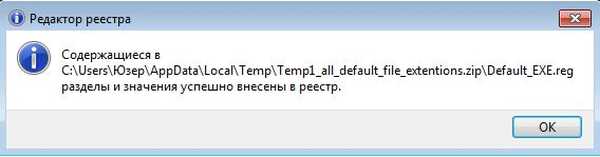
4.2. За прозоре 8.1
Користећи исти принцип, враћамо задане асоцијације датотека у Виндовс 8.1. Преузимамо са веб локације Еигхтфорумс.Цом или засебне .рег датотеке, на пример, да вратимо .еке или .лнк формате, или све .рег датотеке у једној мапи.
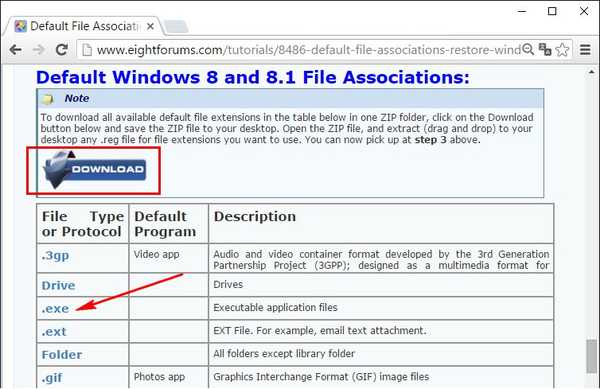
Покрените жељену .рег датотеку, потврдите радњу.
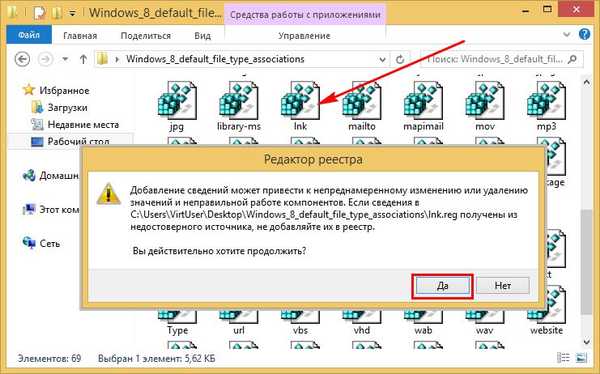

4.3. За прозоре 10
.Рег датотеке које обнављају задане асоцијације датотека у Виндовс 10 могу се преузети са Тенфорумс.Цом.
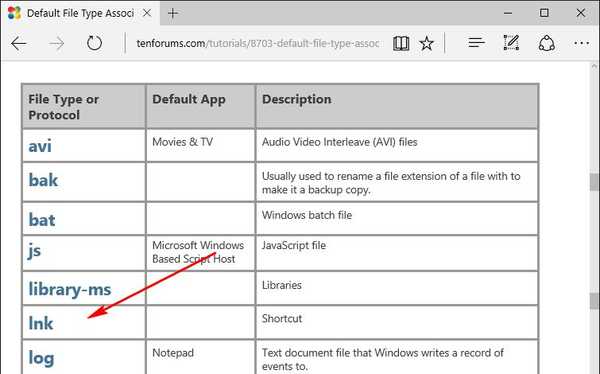
Као и у претходним случајевима, покрените жељену .рег датотеку, потврдите радњу.

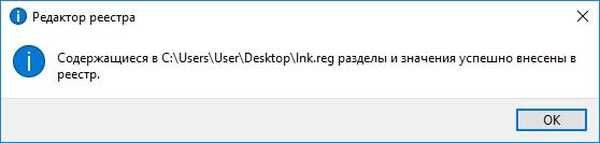
5. Фикер Филе Фикер да вратите задане асоцијације датотека
Да бисте вратили подразумеване асоцијације датотека, као алтернативу претходном методу, можете да користите бесплатни програм Филе Ассоциатион Фикер. Овај програм ради са Виндовс 7, 8.1 и 10 и помоћи ће да се врате придружене системске датотеке, нарочито .еке и .лнк, на унапред задате вредности. Покрећемо програм, идемо на картицу „Поправи датотеке“, ставимо квачице на жељене типове датотека и на дну кликнемо „Поправи изабране“..
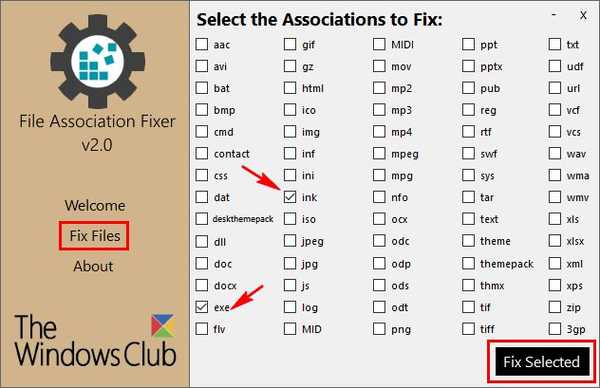
Поправци придруживања датотека пружа начин да се самостално покрене, чак и у случају ако не успије „.еке“ веза датотека. Да бисте покренули програм у овом случају, морате ручно променити екстензију извршне датотеке програма из .еке у .цом.
Добар дан!











